높은 네트워크 보안이 필요한 일부 회사의 경우 가장 좋은 솔루션은 듀얼 네트워크 카드를 사용하여 내부 네트워크와 외부 네트워크에 동시에 연결하는 것입니다. 그렇다면 내부 네트워크와 외부 네트워크에 모두 연결하기 위해 듀얼 네트워크 카드를 어떻게 설정합니까? 동시? 이중 네트워크 카드 중 하나는 내부 네트워크에서 다른 하나는 외부 네트워크에서 사용할 수 있습니다. 이를 통해 내부 네트워크의 보안을 보장하고 컴퓨터가 외부 네트워크에 액세스하는 문제를 해결할 수 있습니다. 물론 전제는 두 개입니다. 네트워크 카드는 컴퓨터에 설치하고 경로에 있는 두 개의 네트워크 카드에 각각 연결해야 합니다. 일반 사용자는 기본적으로 듀얼 네트워크 카드가 필요하지 않으므로 전문 기술 구현 방법에 대해 간략하게 설명합니다.

듀얼 네트워크 카드를 설정하는 방법 듀얼 네트워크 카드는 내부 네트워크와 외부 네트워크에 동시에 연결할 수 있습니다
첫 번째는 듀얼 네트워크 카드의 네트워크 IP 주소 구성 예입니다.
외부 네트워크 주소 설정 로컬 IP 주소: 192.168.1.1
서브넷 마스크: 255.255.255.0,
게이트웨이: 192.168.1.1
인트라넷 주소 설정: 로컬 IP 주소: 192.168.42.129
서브넷 마스크: 255.255.255.0
각 네트워크 카드의 IP를 정상적으로 설정(또는 DHCP를 통해 자동으로 획득)한 후 cmd 아래의 Route Print 명령을 사용하여 라우팅 테이블을 볼 수 있습니다. 0.0.0.0을 가리키는 두 개의 게이트웨이가 있는 것으로 발견되면 라우팅 충돌이 발생하여 두 네트워크 모두에 대한 액세스 문제가 발생할 수 있습니다. 이 문제를 해결하려면 라우팅을 수동으로 구성해야 합니다. cmd 명령을 실행할 때 Windows 7/8 시스템의 경우 관리자 권한으로 실행해야 합니다.

첫 번째 단계: 경로 삭제 0.0.0.0:: 모든 0.0.0.0 경로 삭제
2단계: 경로 -p 0.0.0.0 마스크 0.0.0.0 마스크 192.168.1.1:: 0.0.0.0 네트워크 경로 추가 이는 192.168.1.1을 사용하는 기본 경로입니다. -p를 추가하는 목적은 이를 정적으로 만드는 것입니다. 영구) 라우팅은 다음에 재부팅할 때 구성이 사라지는 것을 방지합니다.
3단계: Route -p add 192.168.42.0 마스크 255.255.255.0 192.168.42.132:: 192.168.42.0 네트워크 세그먼트 경로를 192.168.42.132 인트라넷 경로에 추가합니다. 필요에 따라 IP 세그먼트와 서브넷 마스크를 여러 네트워크에 조정할 수 있습니다. . 세그먼트 내 네트워크 라우팅의 효과.
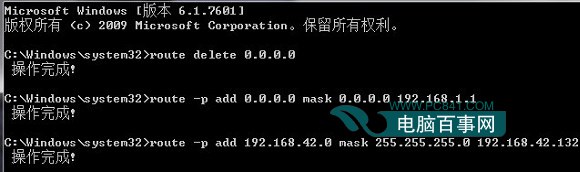
실행 후에는 아래 그림과 같이 두 개의 영구 경로가 더 있습니다.

내부 및 외부 네트워크에 동시에 연결하기 위한 듀얼 네트워크 카드 설정에 대한 튜토리얼 위에서 추가한 것은 고정 경로이므로 다시 시작한 후 tcp/ip 설정의 기본 네트워크가 활성 게이트웨이가 됩니다. 라우팅 충돌도 발생하므로 내부 네트워크를 추가해야 합니다. tcp/ip 설정에서 게이트웨이를 제거하세요.
라우팅 충돌이 있기 때문에 내부 및 외부 네트워크 모두에 액세스하기 위해 이중 네트워크 카드를 사용하는 완벽한 솔루션은 현재 없습니다.
먼저 듀얼 네트워크 카드 충돌 문제를 해결해 보겠습니다. 이는 라우팅 주소 테이블을 변경하여 수행할 수 있습니다. 귀하의 컴퓨터를 예로 들어 보겠습니다. 해당 컴퓨터에는 두 개의 네트워크 카드가 있고 두 개의 라우터에 연결되어 있습니다.
인트라넷 주소는 192.168.1.110, 서브넷 마스크: 255.255.255.0, 게이트웨이: 192.168.1.1로 설정되어 있습니다
외부 네트워크 주소: 10.94.12.123 서브넷 마스크: 255.255.255.0, 게이트웨이: 10.94.12.254
일반 설정 방법에 따라 각 네트워크 카드의 IP 주소와 게이트웨이를 설정하면 cmd에서 Route Print를 사용하면 0.0.0.0 0.0.0.0으로 시작하는 두 가지, 즉 가리키는 두 가지가 표시됩니다. 0.0.0.0 게이트웨이, 라우팅 충돌이 발생하여 두 네트워크에 대한 액세스가 어려워집니다. 동시에 두 개의 네트워크에 액세스하려면 Route 명령을 사용해야 합니다
그렇지 않은 경우 경로를 입력하세요.
1단계: 경로 삭제 0.0.0.0(0.0.0.0의 모든 경로 삭제)2단계: 경로 추가 0.0.0.0 마스크 0.0.0.0 192.168.1.1 (0.0.0.0 네트워크 경로 추가)
3단계: 경로 추가 10.0.0.0 마스크 255.0.0.0 10.94.12.254(10.0.0.0 네트워크 경로 추가)
이제 두 개의 네트워크에 동시에 액세스할 수 있지만 문제가 발생합니다. 위 명령을 사용하여 추가한 경로는 시스템을 다시 시작한 후 자동으로 손실됩니다.
BAT 파일을 생성하고 위 3단계의 내용을 모두 추가한 후 시작 메뉴에서 실행되도록 시스템을 설정합니다. 이런 방식으로 컴퓨터를 켜자마자 필요에 따라 라우팅 테이블이 변경되며 더 이상 이중 네트워크 액세스에 문제가 발생하지 않습니다.
답변에 만족하셨다면 포인트도 주시고, 꼭 도전해보세요! !
위 내용은 내부 네트워크와 외부 네트워크에 동시에 연결되도록 듀얼 네트워크 카드를 구성하는 방법의 상세 내용입니다. 자세한 내용은 PHP 중국어 웹사이트의 기타 관련 기사를 참조하세요!